Le MacOS Mojave d’Apple a été livré avec une nouvelle fonctionnalité appelée Dynamic Desktop qui vous permet de changer automatiquement le fond d’écran de votre bureau en fonction de l’heure de la journée. La fonction définit automatiquement un nouveau fond d’écran pour chaque heure de la journée.
Comme vous le savez probablement, Windows 10 (également Windows 7 et Windows 8) prend en charge la rotation automatique du papier peint, mais la fonction de diaporama du bureau dans le système d’exploitation Windows ne peut pas modifier le fond d’écran en fonction de l’heure de la journée. Peut changer les fonds d’écran uniquement à des intervalles sélectionnés. Bien que vous le configuriez pour qu’il tourne toutes les heures, cela ne fonctionne pas si vous éteignez votre PC.
Si vous recherchez un moyen simple de modifier automatiquement votre fond d’écran Windows 10 en fonction de l’heure de la journée, vous devrez utiliser des programmes tiers.
Planificateur de changement de fond est un programme gratuit conçu pour permettre aux utilisateurs de Windows 10, Windows 8 et Windows 7 de changer automatiquement le fond d’écran en fonction de heure de la journée, lors de la connexion, quotidiennement ou hebdomadairement.
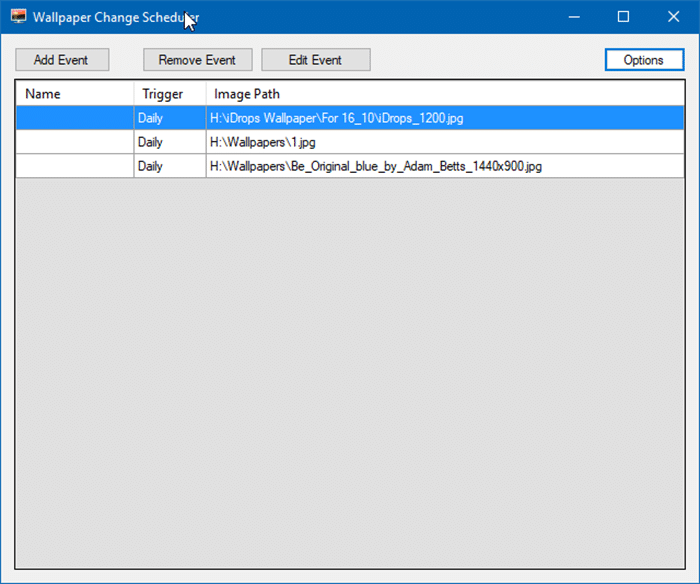
Avec le planificateur de changement de fond d’écran, vous pouvez avoir un nouveau fond d’écran pour chaque heure de la journée!
Avoir un nouveau fond d’écran à tout moment de la journée avec Wallpaper Change Scheduler est assez simple. Après avoir téléchargé et exécuté le programme, il vous suffit de configurer le programme.
Après avoir démarré le programme, cliquez sur le bouton Ajouter un événement. Sélectionnez le déclencheur quotidien, sélectionnez l’heure à laquelle vous souhaitez modifier / faire pivoter le fond d’écran et sélectionnez le fond d’écran que vous souhaitez définir à l’heure sélectionnée. Cliquez sur le bouton Créer.
Si vous souhaitez modifier le fond d’écran en fonction de l’heure de la journée, vous devez ajouter un fond d’écran pour chaque heure de la journée. Autrement dit, vous devez créer un total de vingt-quatre événements (un événement pour chaque heure) avec vingt-quatre arrière-plans différents.
Le programme a été initialement développé pour Windows 7 et n’a pas été mis à jour depuis longtemps. Cependant, Wallpaper Change Scheduler est entièrement compatible avec Windows 10 et fonctionne comme s’il avait été développé pour Windows 10. Nous l’avons exécuté sur notre machine de test ces derniers jours et il est heureux de créer de nouveaux fonds d’écran toutes les heures pour nous sans aucune plainte. ! En fait, vous pouvez avoir un nouveau fond d’écran pour chaque minute de la journée!
Le programme Wallpaper Changer Scheduler est situé dans la zone de la barre des tâches de la barre des tâches à partir de laquelle vous pouvez le démarrer en double-cliquant sur son icône.
Visitez la page suivante pour télécharger le programme Wallpaper Change Scheduler.
Téléchargez l’outil de planification des changements d’arrière-plan